| 일 | 월 | 화 | 수 | 목 | 금 | 토 |
|---|---|---|---|---|---|---|
| 1 | 2 | 3 | ||||
| 4 | 5 | 6 | 7 | 8 | 9 | 10 |
| 11 | 12 | 13 | 14 | 15 | 16 | 17 |
| 18 | 19 | 20 | 21 | 22 | 23 | 24 |
| 25 | 26 | 27 | 28 | 29 | 30 | 31 |
- python
- 파워포인트
- Outlook
- windows
- Windows10
- 파이썬GUI
- python3
- 문자열
- Excel
- Android
- pythongui
- 아웃룩
- 깃
- VBA
- 윈도우10
- Windows11
- pandas
- git
- 안드로이드
- matlab
- pyqt5
- 비주얼베이직
- 엑셀
- office
- win32com
- 윈도우11
- 오피스
- 파이썬3
- 파이썬
- html
Appia의 IT세상
파이썬(Python)설치 없이 온라인에서 코딩하기(Jupyter, 주피터노트북) 본문
파이썬(Python)설치 없이 온라인에서 코딩하기(Jupyter, 주피터노트북)

저번에 구글에서 제공하는 colab을 통해서 별도의 파이썬(Python)설치 없이 코딩을 할 수 있는 방법에 대해서 살펴봤습니다. 이번에는 구글이 아닌 다른 곳에서도 유사하게 Online상에서 작업을 할 수 있게 제공을 하는 곳이 있어서 소개를 드릴려고 합니다. 바로 그곳은 Jupyter에서 제공하는 부분입니다.
머신러닝 관련 GPU와 파이썬(Python)설치 없이 코딩하기, TensorFlow사용하기(구글 Google Colab)
먼저 다음 링크를 클릭하여 주시길 바랍니다.
Project Jupyter
The Jupyter Notebook is a web-based interactive computing platform. The notebook combines live code, equations, narrative text, visualizations, interactive dashboards and other media.
jupyter.org
위의 링크를 클릭하시면 다음과 같은 화면이 나타나실 것입니다. 이 때 상단에 있는 두 부분을 선택해서 실행해 주시면 됩니다.
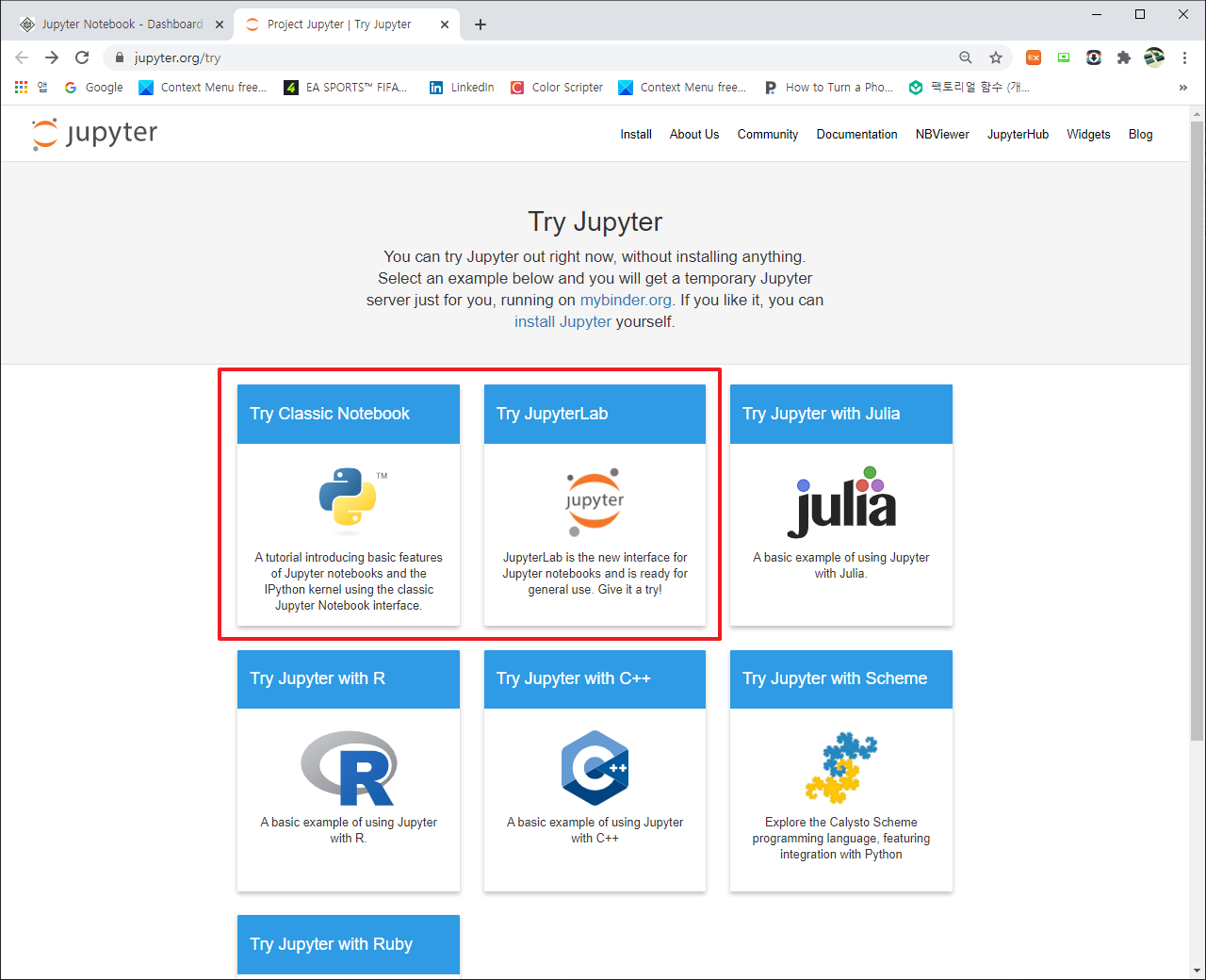
위에서 보이는 부분들에 대해서 클릭을 해주시면 됩니다. [Try Classic Notebook] 또는 [Try JupyterLab]을 클릭하시면 됩니다. GUI상의 차이는 있지만, 기능상의 큰 차이는 없습니다.


그럼 저의 경우 [Try Classic Notebook]를 선택했다는 과정으로 이야기를 해보겠습니다. 위의 좌측화면에서 [File] - [New Notebook] - [Python3]을 클릭하여 주시면 새로운 편집화면이 나타납니다.
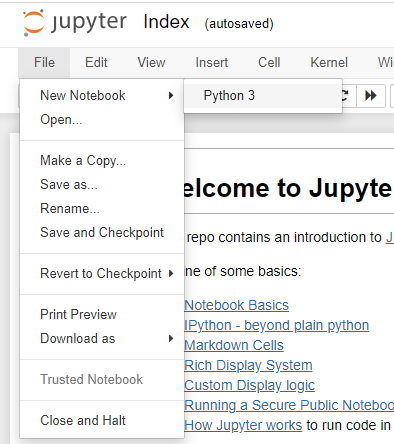
그럼 다음과 같은 화면이 나타나실 것입니다. 여기에서 기존 Jupyter 노트에서 사용하시는 것과 같이 사용하시면 됩니다. 만약 파일 저장등이 필요로 한다면 구글 드라이브 및 GitHub를 활용하시면 됩니다.

이와 같은 방식으로 파이썬(Python) 및 IDE의 설치없이 코딩 및 개발을 하실 수 있습니다. 물론, 메모리 등 몇가지 제약 사항등이 있으니, 항상 관련해서 잘 백업해두는 습관이 필요로합니다. 물론 그럼에도 온라인을 믿지 못하시는 분들은 다음 링크에서와 같이 Anaconda를 설치하셔서 집에서 주피터노트북(Jupyter Notebook)을 실행하셔도 됩니다.
파이썬[Python] Pandas 설치하기(pip), 아나콘다(Anaconda)설치 하기
파이썬[Python] Pandas 설치하기(pip), 아나콘다(Anaconda)설치 하기
이번 포스팅은 데이터 과학 및 머신러닝에서 많이 사용하는 Pandas 모듈에 대해서 설치 하는 방법에 대해서 이야기를 드리고자 합니다. 실제 저의 경우 Pandas, Numpy등 이런 별도의 모듈에 대해서 가
appia.tistory.com
이번 포스팅은 파이썬(Python)설치 없이 온라인에서 코딩하기(Jupyter, 주피터노트북)라는 주제로 다루어 봤습니다. 저의 경우 아이패드로 코딩을 해야하는 경우가 있어서 이런 부분에 대해서 매우 잘 활용하고 있습니다. 혹 궁금하신 점이나 문의 사항이 있으시면 언제든지 댓글 및 방명록에 글 남겨주시길 바랍니다. 감사합니다.
'Python > Python 기본' 카테고리의 다른 글
| 파이썬[Python] 스크립트 실행 시 인자값 사용하기 (0) | 2021.01.19 |
|---|---|
| 아이패드(Ipad), 아이폰(Iphone)등 모바일기기에서 파이썬(Python) 코딩하기 (0) | 2020.11.30 |
| Python[파이썬] 데이터 시각화00 matplotlib 설치하기 (0) | 2020.11.26 |
| [Python]How to make CAN DBC module self-created,How to parse CAN DBC file - CAN DBC Class (0) | 2020.11.25 |
| 머신러닝 관련 GPU와 파이썬(Python)설치 없이 코딩하기, TensorFlow사용하기(구글 Google Colab) (0) | 2020.11.24 |





